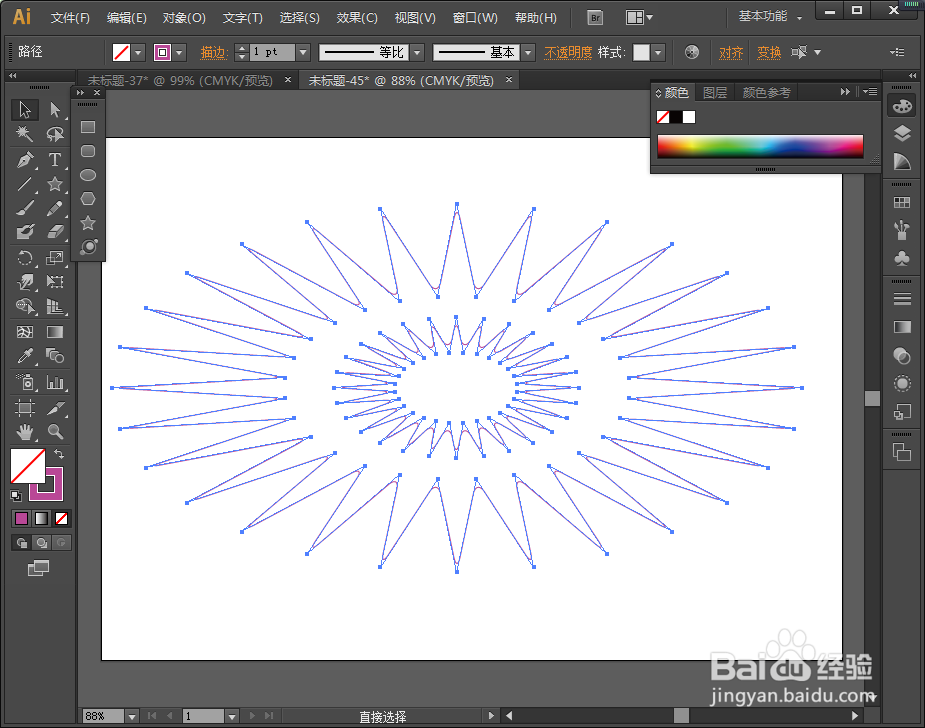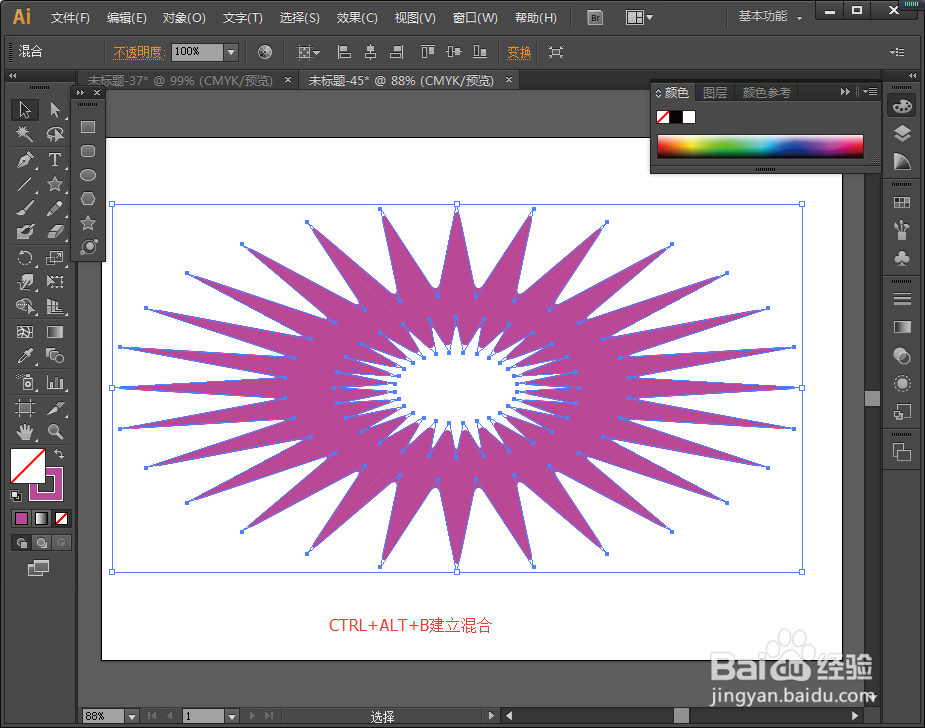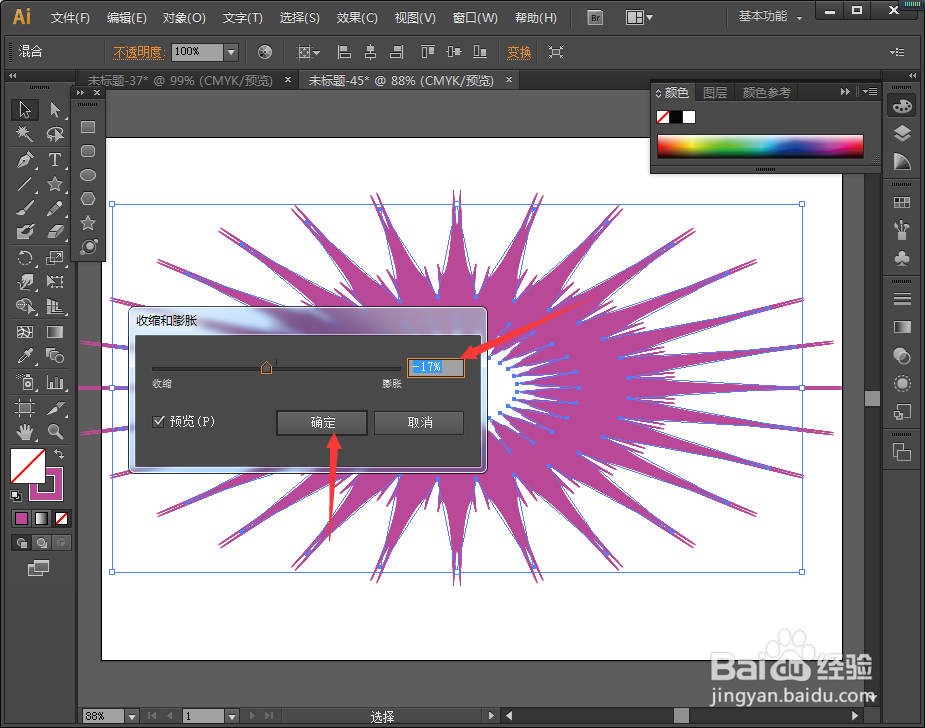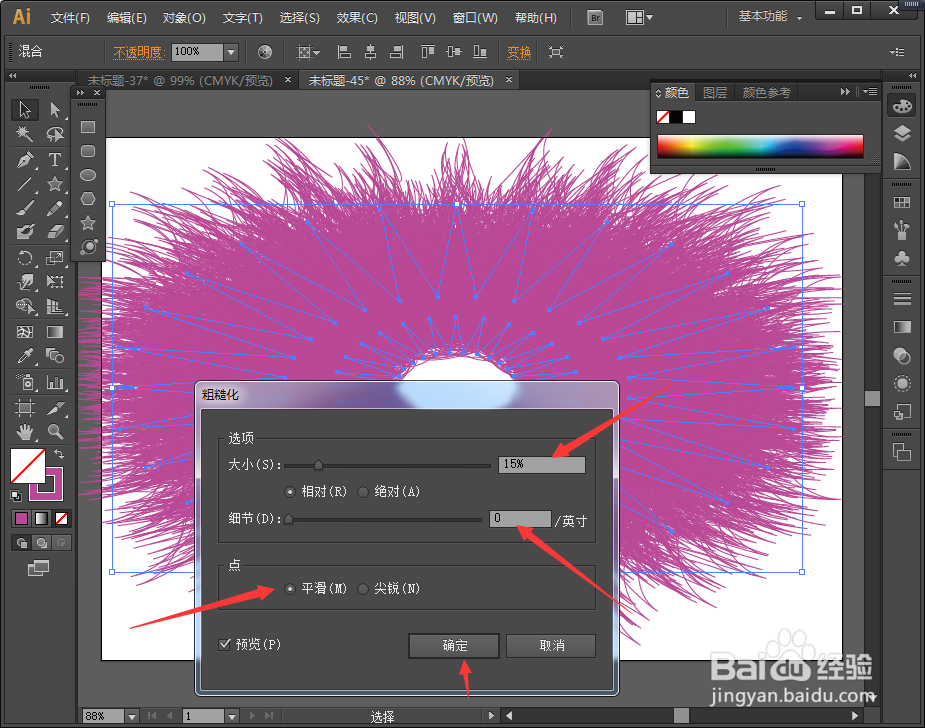AI怎么做中间空的千缕万丝效果背景
1、首先我们打开AI,点击星形工具,在点击画布,我们狐疑个30左右个角的星形。
2、我们将这个星形复制一个出来,并缩小。放到中间。
3、然后全选两个形状。
4、然后执行混合路径,按下Ctrl+ALT+b.
5、我们在点击效果——扭曲与变换——收缩和膨胀。将数值调在-17%,左右。
6、继续点击效果——扭曲与变换——粗糙化。将大小调整15%左右,细节为0,选择平滑。
7、这样,中间镂空的效果就出来了,我们使用体层工具,将线条的值调整的细一些更好看。
8、最后改变一下大小,让镂空的部分显示在画布上,我们在添加一些文案就好了。
声明:本网站引用、摘录或转载内容仅供网站访问者交流或参考,不代表本站立场,如存在版权或非法内容,请联系站长删除,联系邮箱:site.kefu@qq.com。
阅读量:50
阅读量:25
阅读量:39
阅读量:44
阅读量:95